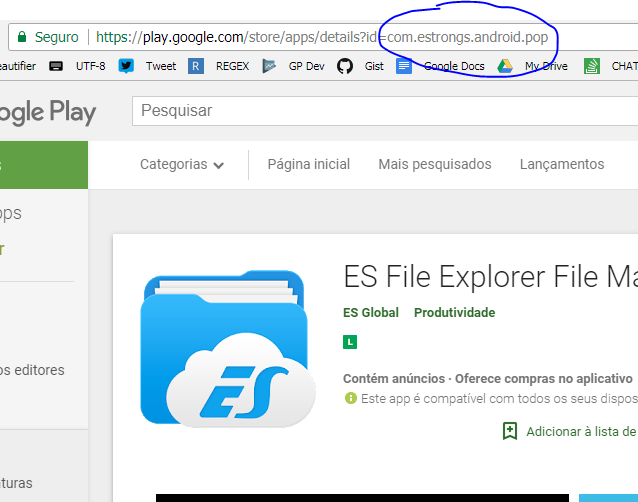Para visualizaracessar os arquivos do seu dispositivo, você precisa deé necessário um gerenciador de arquivoarquivos. Nem sempretodos os smartphones vemsmartphones vêm com esse gerenciadorum instalado e, no qual na maioria das vezesportanto, cada pessoa baixa seu preferidomuitas pessoas preferem baixar um aplicativo de sua escolha, como o ASTROASTRO ou o ES File Explorer File ManagerES File Explorer File Manager, e outrosentre outros.
Vou tentar dar umUm exemplo básico usando o ES File Explorer File ManagerES File Explorer File Manager (já estando instalado no dispositivo), onde se seria usando o pacote é com.estrongs.android.pop. Desta forma basta usar e o método setPackage para abri-lo. Sendo assimEm seguida, você passapode passar o endereço do arquivo usando o putExtra desta formada seguinte maneira: Uri.fromFile(new File(filePath)). Veja abaixo como ficaria:
Intent intent = new Intent(android.content.Intent.ACTION_SEND);
intent.setType("*/*");
intent.setPackage("com.estrongs.android.pop");
intent.putExtra(Intent.EXTRA_STREAM, Uri.fromFile(new File(filePath)));
startActivity(shareIntent);
Obs.: caso o aplicativo de gerenciamento não esteja instalado, basta fazer uma verificação antes, para que usuário possa instala-lo. Veja aqui essa resposta com algumas dicas.
Se você não sabe o nome do pacote do app de gerenciamento de arquivos, uma forma é busca-lo no Google Play e observar a URL. Veja: